Передавайте данные из почты в Google Sheets с помощью Альбато

Если вы получаете важные данные на почту, например, Яндекс.Почту, но не хотите вручную копировать их в Google Sheets, эта инструкция поможет вам всё автоматизировать. Мы покажем, как настроить интеграцию в Альбато: письма будут обрабатываться автоматически, нужная информация будет извлекаться из текста письма и записываться в таблицу. Всё работает без участия человека — быстро, точно и удобно.
Решение — это набор автоматизаций, которые можно установить в несколько кликов
- Триггер — Новое письмо с фильтром на необходимую почту
- Действие 1 — С помощью JS нашли нужные переменные
- Действие 2 — Отправили данные в Google Sheets
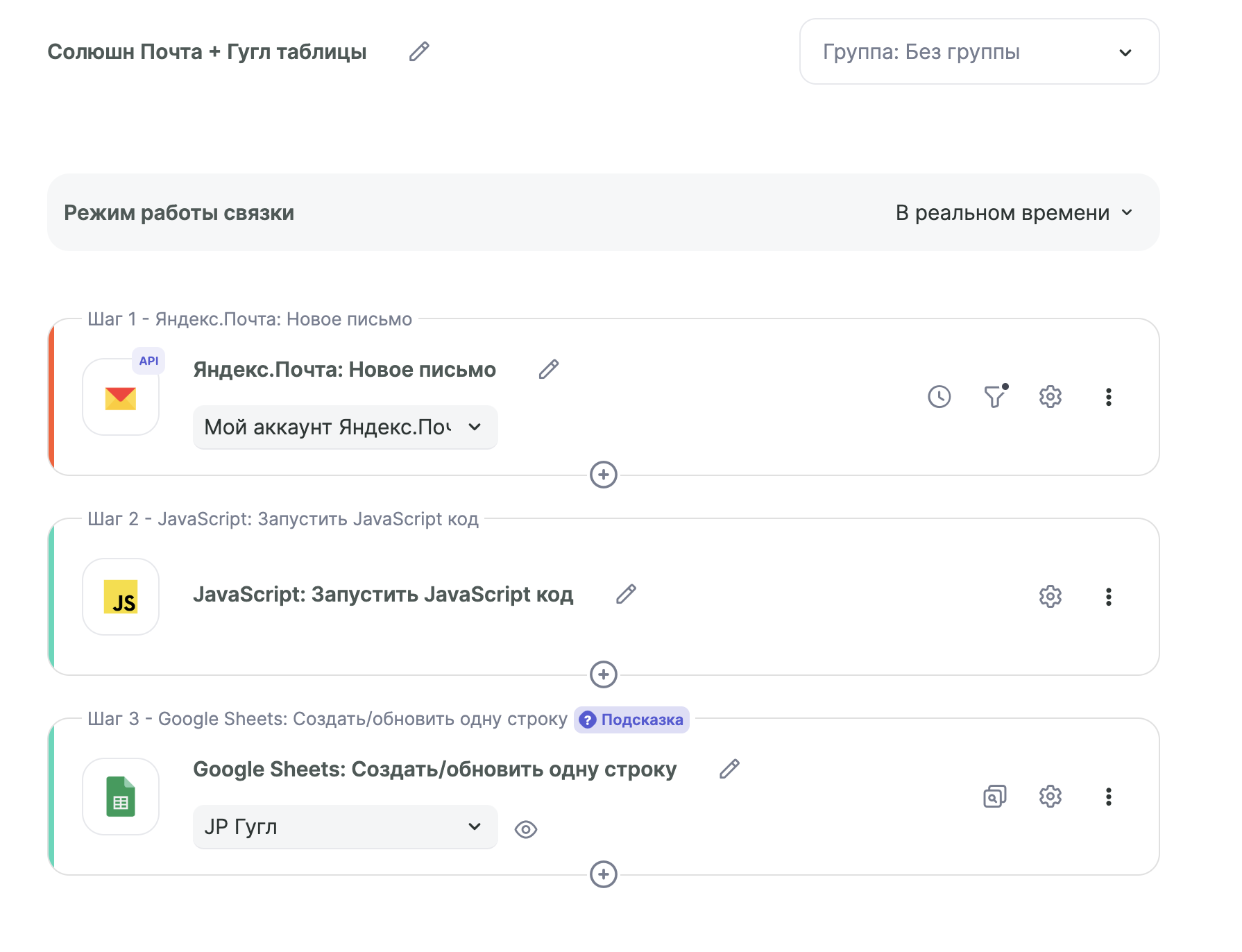
Что вы настраиваете
Допустим, у вас на сайте установлен виджет, который автоматически отправляет данные клиента (имя, телефон, адрес, приз) на вашу почту. Автоматической интеграции у виджета нет, поэтому нужно:
- извлекать данные из письма (из поля
htmlText); - записывать их в таблицу Google Sheets.
Всё делается с помощью Альбато.

Как настроить интеграцию
-
- Зайдите в Альбато и авторизуйтесь.
- Нажмите Установить решение, а затем в интерфейсе Альбато нажмите «Предоставить доступ», чтобы добавить шаблон в личный кабинет.
- В триггере выберите «Яндекс.Почта: Новое письмо».
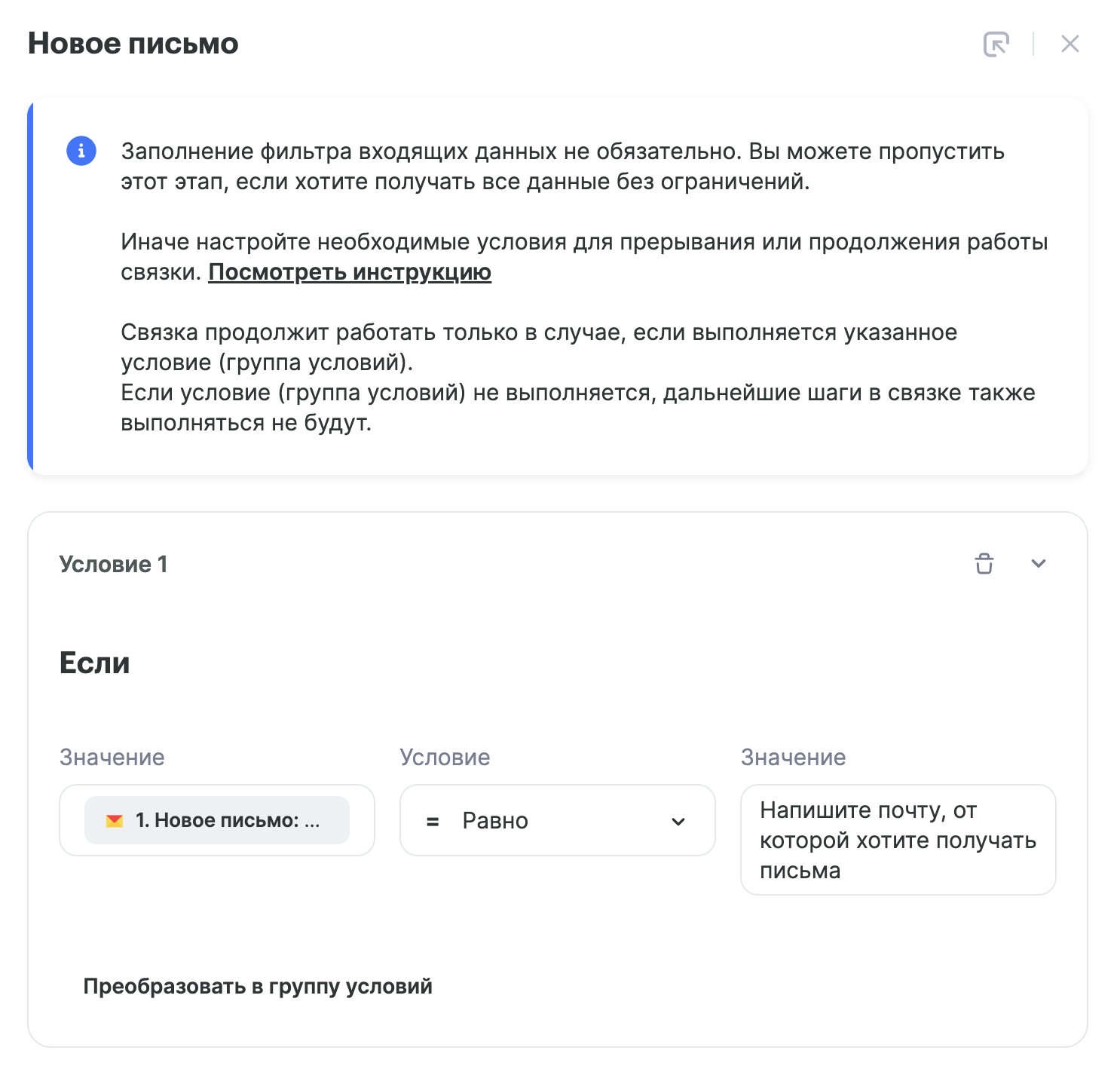
-
- Подключите ваш Яндекс.Почта аккаунт.
- Настройте параметры:
- Папка:
Выберите нужную папку. - Помечать как прочитанное: по желанию.
- Папка:
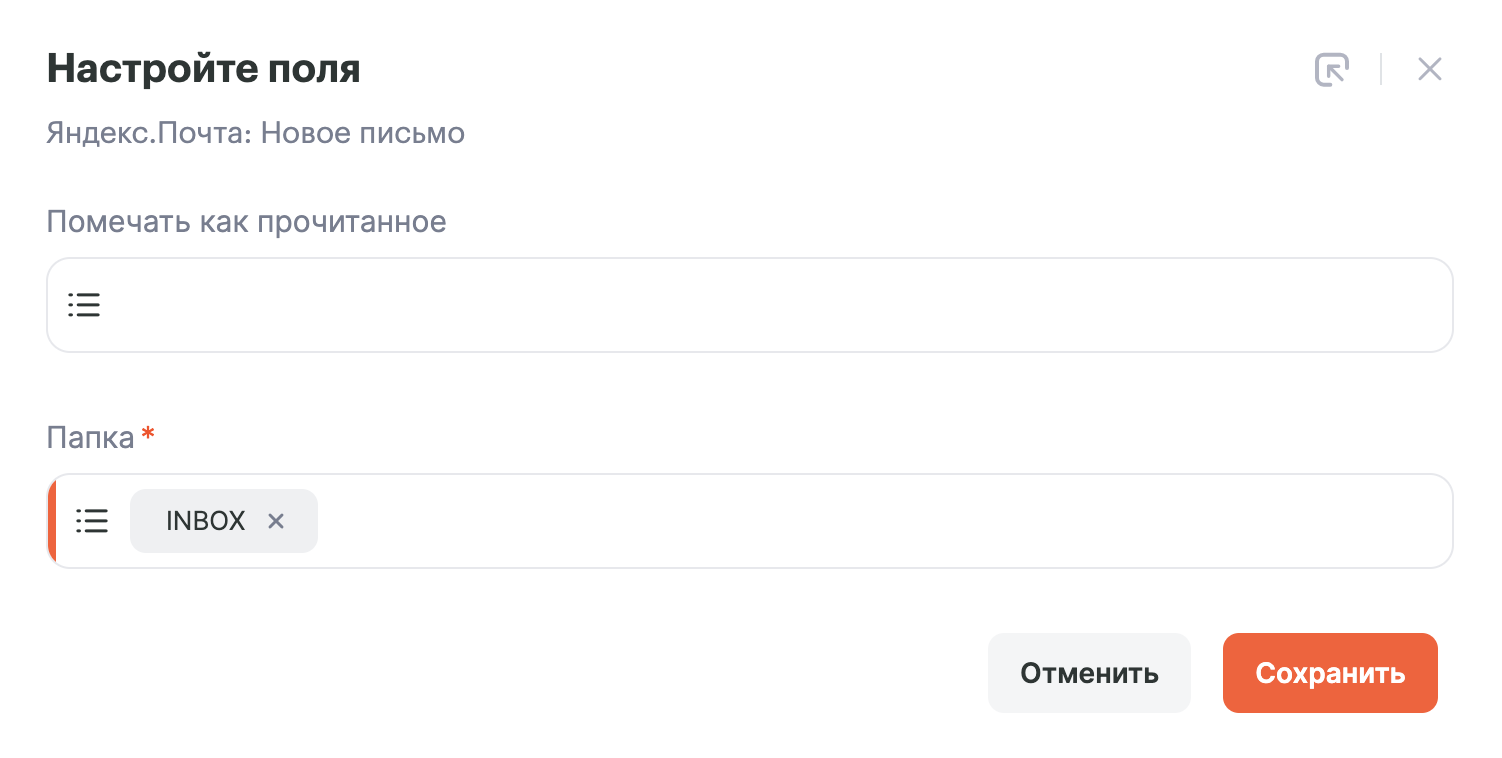
-
- Добавьте фильтр по отправителю:
- Условие:
1. Новое письмо: От - Равно:
email-отправителя@example.com
- Условие:
- Перейдите в действия: «JavaScript: Запустить код».
- Добавьте фильтр по отправителю:
Внимание: в коде есть комментарии о том, какое выражение помогает извлечь какие переменные. В некоторых случаях в код нужно подставить нужные переменные.
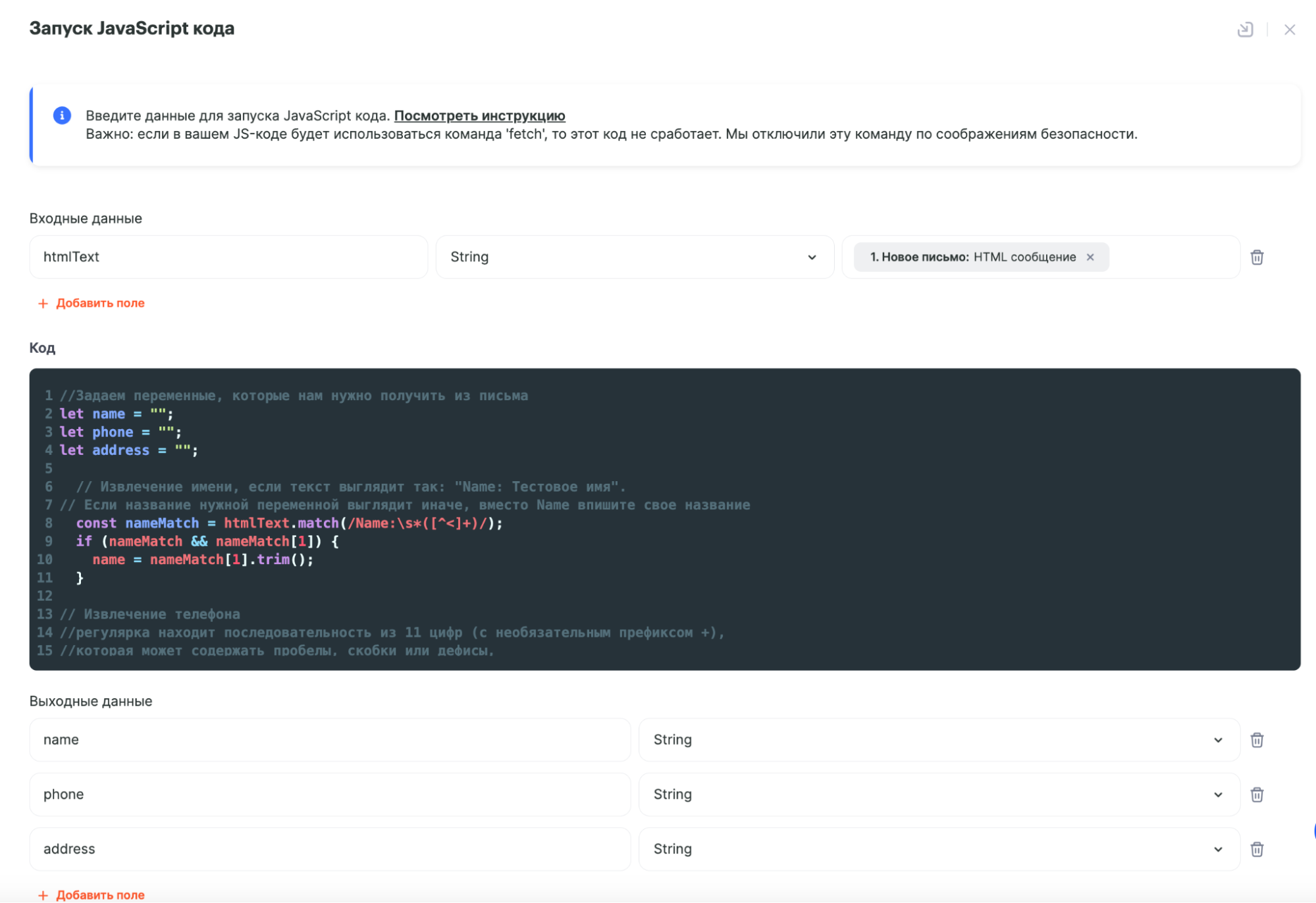
- В входные данные добавьте переменную:
htmlText→ сопоставьте с полем1. Новое письмо: HTML сообщение
- В выходные данные добавьте переменные:
name(тип: String)phone(String)address(String)gift(String)
- Третий шаг: «Google Sheets: Создать/обновить одну строку».
- Подключите ваш Google аккаунт.
- Настройте таблицу:
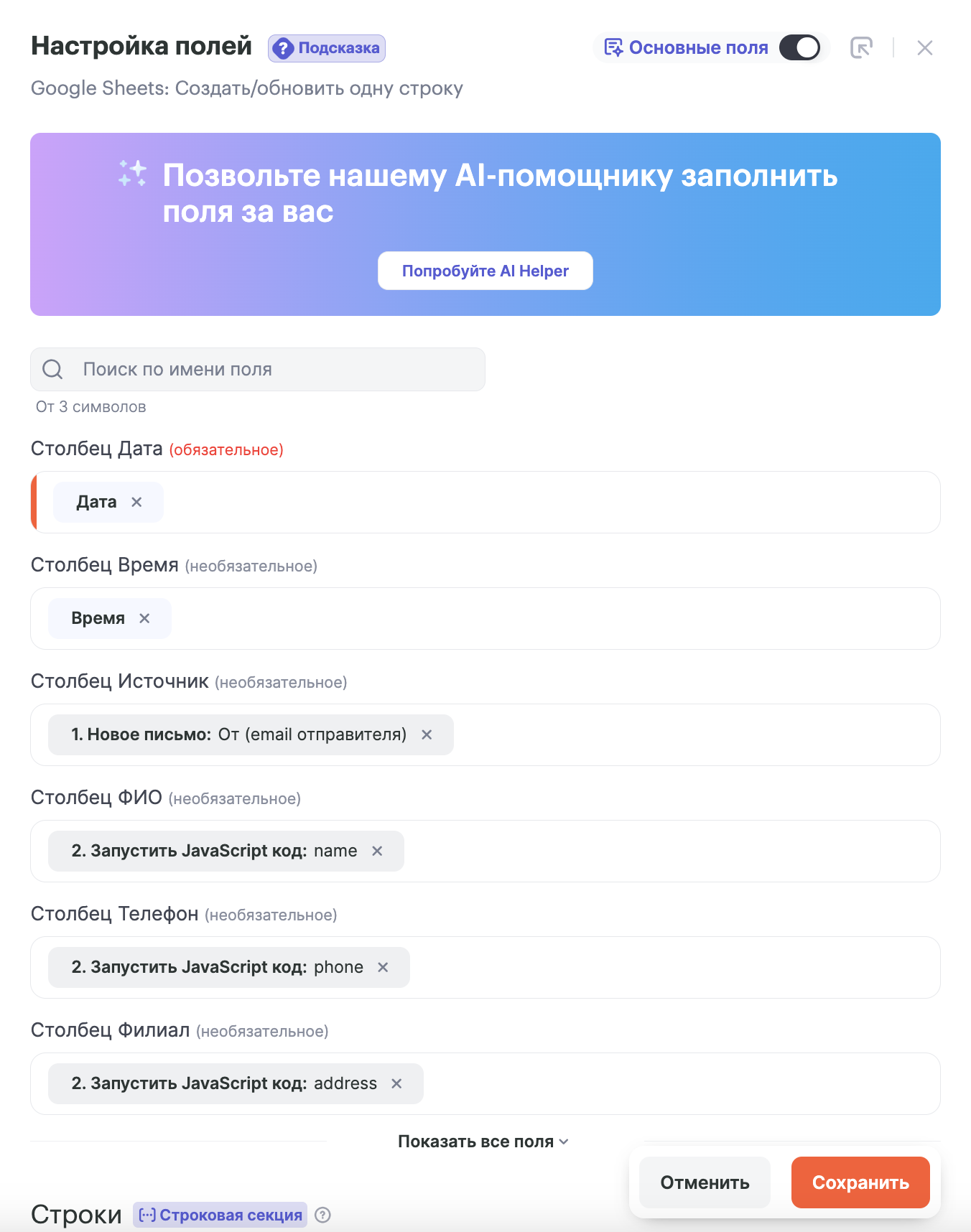
- Дата: текущее время
- Email отправителя:
1. Новое письмо: От - ФИО:
2. JavaScript: name - Телефон:
2. JavaScript: phone - Адрес / Филиал:
2. JavaScript: address - Приз:
2. JavaScript: gift
- Нажмите «Сохранить».
Результат
Теперь, когда на вашу почту приходят письма с данными клиента, они автоматически:
- обрабатываются JavaScript-кодом,
- и попадают в нужные колонки Google Таблицы.
Интеграция работает в режиме реального времени.
Больше решений вы можете найти на нашем сайте. Ранее мы публиковали кейсы, как интегрировать amoCRM и UniSender, чтобы автоматически получать уведомления при изменении статуса сделки. А еще рассказали как настроить уведомления в Telegram о новых задачах в Яндекс Трекере.
